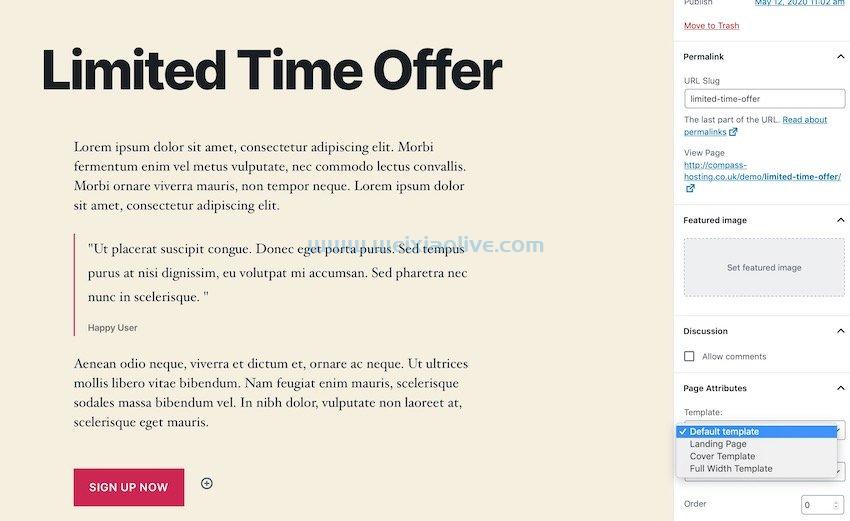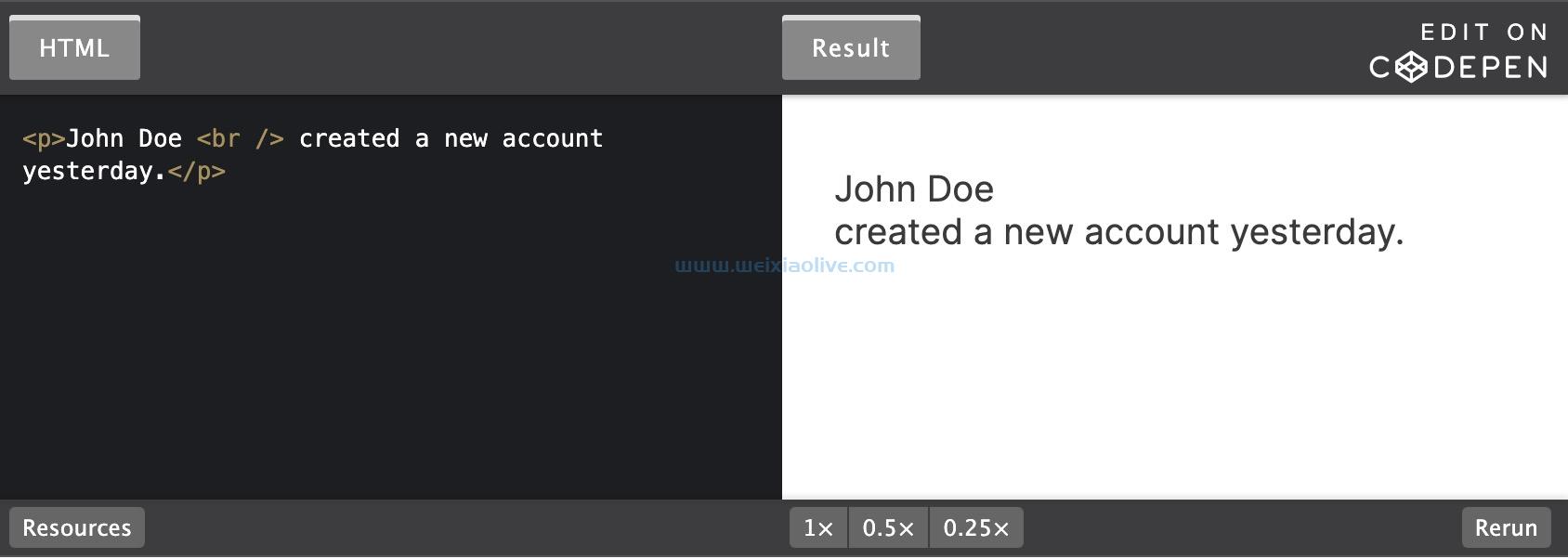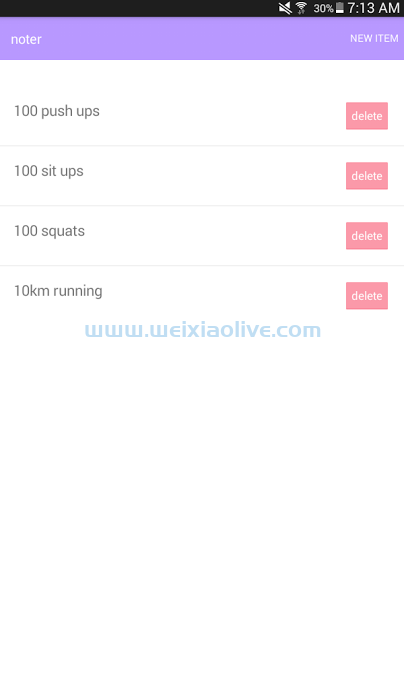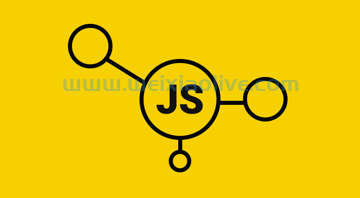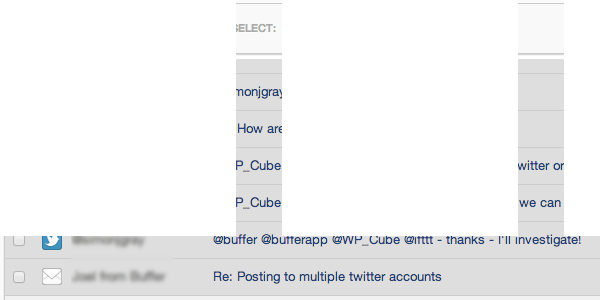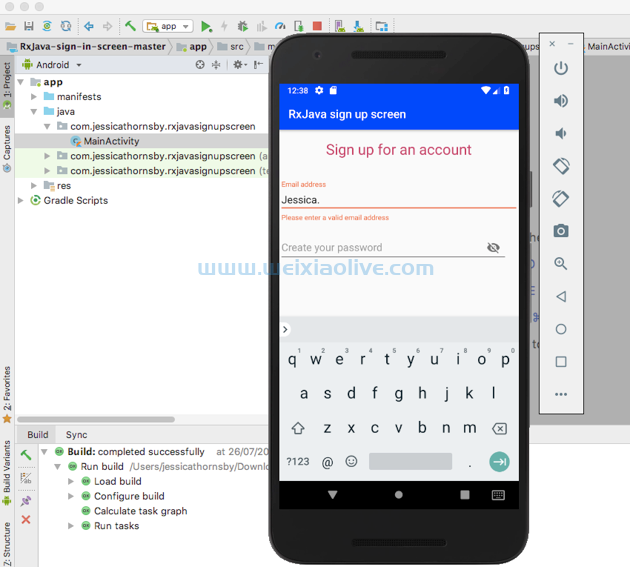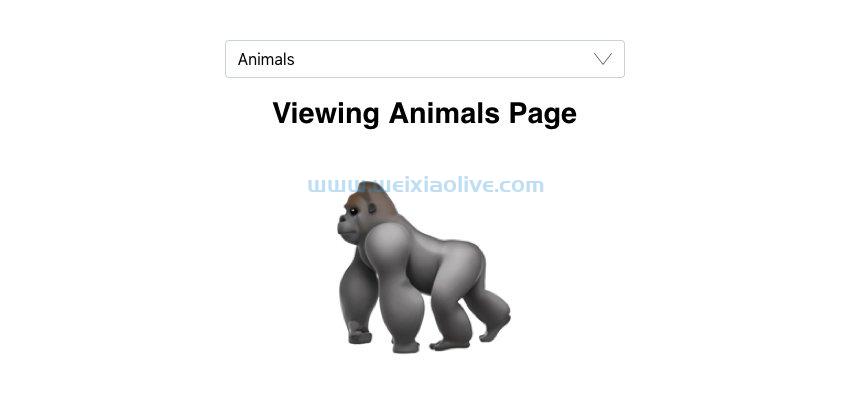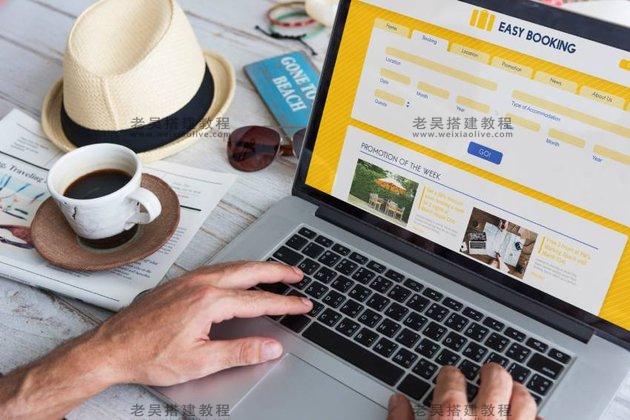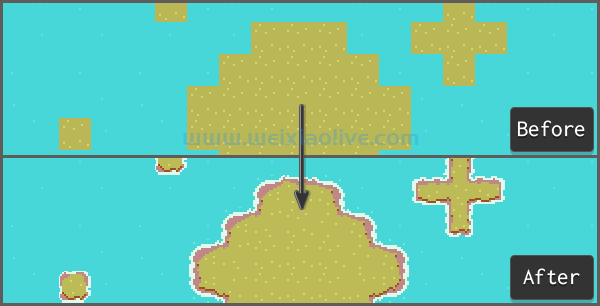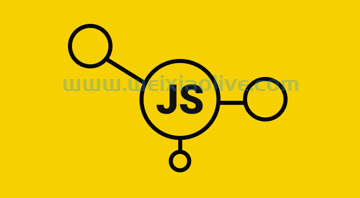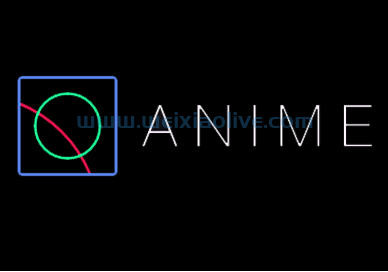但正如您也看到的,Expo 并不支持应用程序可能需要的所有本机功能。尽管 Expo 团队一直在努力支持更多的原生功能,但最好学习如何将现有的 Expo 项目转换为标准的原生项目,以便在需要时轻松转换。因此,在这个由两部分组成的系列中,我们将看看如何做到这一点。
在这篇文章中,您将了解 ExpoKit 是什么以及何时需要它,以及分离到 ExpoKit 后哪些 Expo 平台功能会保留和丢失。
先决条件
本教程假设您已经为 Expo 和 react Native 开发设置了您的计算机。这意味着您将需要 android Studio 或 Xcode 或两者,具体取决于您要部署的位置。如果您还没有这样做,请务必查看 您的特定平台的“使用本机代码构建项目”选项卡下 的React Native 文档中的“开始使用 Expo”指南,以及“开始使用”指南。
节点.js的知识是有帮助的,但不是必需的。
什么是 ExpoKit?
ExpoKit 是一个 Objective-C 和 java 库,允许您在标准 React Native 项目中使用 Expo 平台。当我说“标准 React Native 项目”时,我指的是使用 react-native init命令创建的项目。
分离到 ExpoKit 的缺点是您必须为 React Native 设置标准的原生开发环境!
另一个缺点是您在分离应用程序时仅限于 ExpoKit 使用的 React 和 React Native 版本。这意味着如果您尝试安装的本机模块依赖于较早版本的 React 或 React Native,则可能存在需要解决的兼容性问题。
如果您认为您的应用程序需要大量内置的 React Native 和 Expo api尚不支持的原生模块,我建议您避免使用 Expo API。这样,您可以 在需要开始使用自定义原生模块时 轻松“弹出”到标准 React Native 项目。
何时分离到 ExpoKit?
您可能出于以下任何原因想要分离现有的 Expo 项目:
Expo 支持的本机功能公开的 API 不涵盖您的用例。
您需要使用 Expo 平台当前不支持的本机功能。示例包括蓝牙和后台任务。
您想使用特定的服务。目前,Expo 使用firebase获取实时数据,使用 Sentry 进行错误报告。如果您想使用替代服务,您唯一的选择是编写自己的代码,用于与 HTTP API 就您要使用的服务进行通信,或者安装完成这项工作的现有本机模块。
您现有的持续集成设置不能很好地与 Expo 配合使用——例如,如果您使用fastlane或 Bitrise 进行持续集成。Expo 并没有真正与那些开箱即用的服务集成,因此如果您想在 Expo 平台上使用它们,则必须编写自己的集成代码。
分离到 ExpoKit 时保留的功能
分离到 ExpoKit 意味着您将失去 Expo 平台提供的一些功能。但是,仍然保留了以下基本功能:
世博会 API。您仍然可以使用 Expo API,例如Permissions API。
实时重新加载。在您开发应用程序时,Detached Expo 应用程序仍然能够使用实时重新加载。唯一的区别是您将无法再使用 Expo 客户端应用程序。如果您正在为 Android 开发,您仍然可以使用您的 Android 设备或Genymotion等模拟器 来测试应用程序。如果您正在为ios开发,该应用程序可以在您安装在 Xcode 中的模拟器上运行。您也可以在您的iphone或ipad上运行它,但您需要执行一些 其他步骤 ,我不会在本教程中介绍这些步骤。
与 ExpoKit 分离时丢失的功能
通过分离到 ExpoKit,您将失去以下功能:
通过二维码和 Expo Snack轻松分享应用。分离到 ExpoKit 后,您会注意到您仍然可以通过 Expo XDE 共享您的应用程序。它仍会生成一个 QR 码,但当您使用 Expo 客户端应用程序扫描它时,该代码将不再有效。
通过 Expo 的服务器构建独立的应用程序。您不能再使用该 exp build命令来构建.ipa或 . 世博会服务器上的apk文件。这意味着您必须安装 Android Studio 或 Xcode(取决于您要部署的平台)并自己在本地构建应用程序。或者, 如果您尚未设置本地开发环境,则可以使用Microsoft App Center构建应用程序。请注意,您不能像在标准 React Native 项目中那样使用类似 react-native run-android或 react-native run-ios运行应用程序的命令。
世博会的推送通知服务。Expo 在分离后不再管理您的推送证书,因此需要手动管理推送通知管道。
我们将创造什么
为了展示分离到 ExpoKit 的好处,我们将创建一个需要 Expo 平台当前不支持的本机功能的应用程序。该应用程序将是一个位置共享应用程序。它主要在后台运行,获取用户的当前位置。然后它将通过 Pusher 发送该位置。我们还将创建一个网页,在地图上显示用户的当前位置。
这是应用程序的外观:
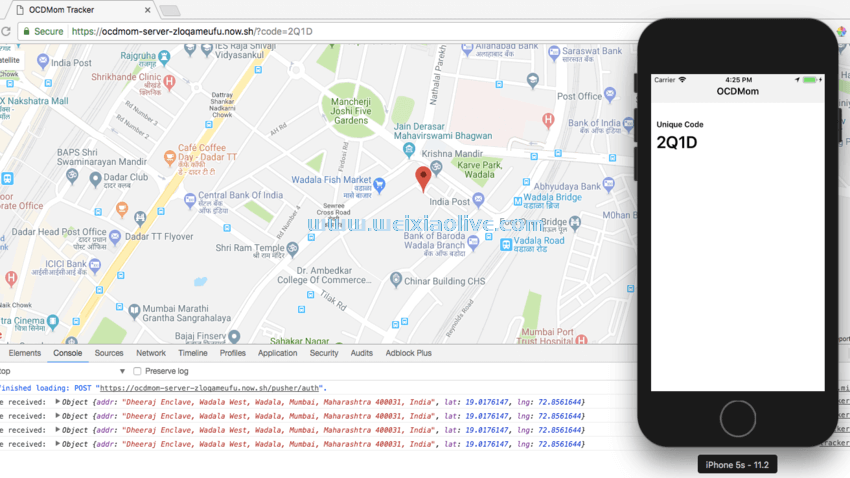 您可以在教程 GitHub 存储库中找到该项目的完整源代码。
您可以在教程 GitHub 存储库中找到该项目的完整源代码。
设置应用程序
在这篇文章的其余部分,我们将专注于设置我们的应用程序。然后,在下一篇文章中,我们将充实一些与 ExpoKit 交互的关键代码。
创建推送应用
如果您想在您的应用程序中使用 Pusher 的服务,您需要在 Pusher 仪表板中创建一个应用程序。登录后,转到您的仪表板,单击您的应用程序 ,然后单击创建新应用程序,然后输入应用程序的名称:

创建应用程序后,转到应用程序设置 并选中启用客户端事件复选框。这将允许我们直接从应用程序而不是服务器触发 Pusher 事件。然后单击更新以 保存更改:

您可以在“ 应用程序密钥” 选项卡下找到密钥。一旦我们连接到 Pusher 应用程序,我们稍后将需要这些。
创建 Google 应用
同样,我们需要创建一个 Google 项目才能使用 Google Maps API 和 Geolocation API。转到console.developers.google.com并创建一个新项目:

接下来,转到项目仪表板并单击Enable APIs and services。搜索Google Maps javascript API 和 Google Maps Geocoding API 并启用它们。
在项目仪表板中,转到Credentials 并单击Create Credentials > API Key。记下它生成的 API 密钥,因为我们稍后将使用它。
创建一个新的世博项目
在您的工作目录中运行以下命令:
exp init ocdmom cd ocdmom exp start
现在 Expo 应用程序已准备好进行测试。只需使用适用于iOS或Android的 Expo 客户端应用程序扫描二维码。
编写应用程序
现在我们已经准备好开始编写应用程序了。我们将作为标准 Expo 项目开始开发,然后在需要使用自定义原生功能时分离到 ExpoKit。
生成唯一的跟踪代码
清除项目目录根目录下的App.js 文件的内容,并添加以下导入:
import React from 'react';
import { StyleSheet, Text, View } from 'react-native';我们还将使用自定义标头组件:
import Header from './components/Header';
在const ructor 中,将 设置unique_code为初始状态:
export default class App extends React.Component {
constructor(props) {
super(props);
this.state = {
unique_code: Math.random().toString(36).substring(7).toUpperCase() // generate a random string
};
}
}我们应用程序的 UI 将显示此唯一代码。
render() {
return (
<View style={styles.container}>
<Header text="OCDMom" />
<View style={styles.body}>
<Text style={styles.input_label}>Unique Code</Text>
<Text style={styles.unique_code}>{this.state.unique_code}</Text>
</View>
</View>
);
}最后,这是Header( components/Header.js ) 组件的代码:
import React from 'react';
import { StyleSheet, Text, View } from 'react-native';
export default class Header extends React.Component {
render() {
return (
<View style={styles.header}>
<Text style={styles.header_text}>{this.props.text}</Text>
</View>
);
}
}
const styles = StyleSheet.create({
header: {
flex: 1,
flexDirection: 'column',
alignSelf: 'stretch',
paddingTop: 20,
paddingBottom: 5,
backgroundColor: '#f3f3f3'
},
header_text: {
fontWeight: 'bold',
fontSize: 17,
textAlign: 'center'
}
});结论
这是我们关于将 Expo 应用程序分离到 ExpoKit 的两部分系列的第一部分。在这篇文章中,您了解了 ExpoKit 背后的概念,并开始设置一个将使用 ExpoKit 功能的项目。
- 创建推送应用
- 创建 Google 应用
- 创建一个新的世博项目
- 生成唯一的跟踪代码









![如何删除Word中的空白页[4种简单方法] 如何删除Word中的空白页[4种简单方法]](https://www.weixiaolive.com/en/zb_users/upload/2023/07/20230702124855168827333590644.png)